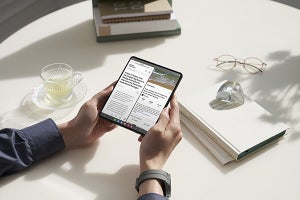サムスン電子の折りたたみスマートフォン「Galaxy Z Fold4」「Galaxy Z Flip4」などの新製品が国内でも発表されました。新製品に一足早く触れる機会があったので、ここでは「Galaxy Z Fold4」のインプレッションをお届けします。ニュース記事やグローバル版のレビュー記事と合わせてご覧ください。
Galaxy Z Fold4は、折りたたんでスマホ、開いてタブレットという2種類の使い方ができる折りたたみスマートフォン。たたんだ状態だとスマートフォンとしては細長い縦横比ですが、Z Fold3よりも少し画面が広くなりました。
「Galaxy Z Fold4」の外観と、折りたたみの様子
基本的には今回の新モデルはマイナーバージョンアップで、完成度を高めたという感じですが、メインの広角カメラが50メガピクセルセンサーになり、ピクセルビニングにより集光性能が向上。実写では違いが分かりにくいですが、夜景撮影時のノイズ低減などで効果が期待できます。
製品の特徴としては“開けば7.6型のタブレットになる”と表現しているものの、最後まで開ききらず、途中まで折りたたんだ状態で使うフレックスモードがZ Foldシリーズの真価でしょう。その機能としては従来通りですが、折りたたんでテーブルに置いて、見やすい角度で画面を確認したり、カメラを固定して夜景撮影や自撮りをしたりと活用できます。
従来通りSペンもサポート。手書き入力ができる折りたたみスマートフォンは唯一ということでこの機能は強くアピールされています。前モデル「Galaxy Z Fold3」で使っていたSペンはそのまま利用可能です。
Sペンを使って手書き入力。滑らかに書くことができます
前モデルからわずかに小型軽量化していますが、実際に持つ分には違いはあまり感じません。私は「Galaxy Z Fold3」のユーザーなので、本機を購入する必要はあまりなさそうですが、大きなアップデート点として物理SIMとeSIMのデュアルSIMをサポートした点が上げられます。デュアルSIMの利便性を考えると、使いやすい「Z Fold3」の進化版として、さらに使い勝手が良くなります。
もう1つの特徴はAndroid 12Lを搭載し、タブレットに適したUIを導入している点。特に画面下部に表示されるタスクバーは、アプリを簡単に起動できるだけでなく、よく使うアプリを中心にマルチウィンドウをより使いやすくするUIになっています。
タスクバーを使ってアプリを起動。ドラッグ&ドロップをすれば簡単にマルチウィンドウを使うことができます
グローバル版とキャリア版の変更点は少ないですが、FeliCaを内蔵しておサイフケータイに対応する点と、シャッター音が大音量化しているのが違いです。Galaxyは既存スマートフォンの中では最も音が大きいメーカーの1つだと思いますので、筆者としては正直もう少し音量を下げてほしいところです。
ディスプレイ開閉の耐久テストの展示。ヒンジ部は20万回の開閉に耐えるといいます